ال Galaxy S10 هو أول هاتف سامسونغ يوفر وظائف شاشة مدمجة لتشغيل تطبيقين في نفس الوقت. على الرغم من أنه يمكنك تقسيم الشاشة في الموديلات القديمة أيضًا ، إلا أن التطبيق المثبت مسبقًا والمسمى One UI هو الذي يجعل الأشياء تحدث.
إليك ما تحتاج إلى معرفته حول One UI ، ووضع تقسيم الشاشة ، والميزات الأخرى ، وما يمكن توقعه من عمليات التثبيت المستقبلية للتطبيق.
باستخدام واجهة مستخدم واحدة
من المهم أن تتذكر أنه قبل أن تتمكن من استخدام واجهة المستخدم الواحدة بشكل صحيح ، يجب ألا يكون لديك أي تطبيقات تريد العمل عليها بالفعل. اتبع هذه الخطوات ولن تخطئ.
- أظهر تطبيقاتك الحديثة من خلال النقر على زر التطبيقات الحديثة.
- قم بالتمرير خلال التطبيقات وابحث عن التطبيق الذي تريده.
- اضغط على أيقونة التطبيق في الحافة العلوية.
- اضغط على "فتح في عرض تقسيم الشاشة" في القائمة المنسدلة.
- قم بالتمرير خلال التطبيقات مرة أخرى للعثور على تطبيق جديد.
- كرر الخطوتين 3 و 4 لفتح التطبيق في وضع تقسيم الشاشة.
ستمكنك هذه العملية من عرض أول تطبيق تم فتحه على الشاشة أثناء البحث عن التطبيق الثاني.
Note ليس عليك إعادة فتح علامة تبويب التطبيقات الحديثة. بمجرد الانتهاء من تحديدك الأول ، سيتم قفل التطبيق الأول في الجانب العلوي من الشاشة وستظل قائمة التطبيقات الحديثة مرئية في أسفل الشاشة.
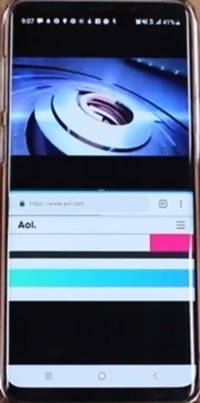
إذا كنت ترغب في فتح تطبيق جديد ، بدلاً من تطبيق حديث ، يمكنك فقط النقر فوق الزر "الصفحة الرئيسية" وتحديد تطبيق جديد من شاشتك الرئيسية. سيشغل التطبيق الثاني الجزء السفلي من الشاشة.
تكوين تجربة واحدة واجهة المستخدم الخاصة بك
يجعل One UI ذلك التطبيقين اللذين تستخدمهما ، بغض النظر عنهما ، تقسيم الشاشة 50:50 دائمًا. ولكن ، في الوضع القياسي ، ستكون التطبيقات أعلى من بعضها البعض. من أجل جعلهم جنبًا إلى جنب ، يجب عليك تدوير الشاشة.
يمكنك أيضًا ضبط مساحة الشاشة المخصصة التي يستخدمها كل تطبيق. ستلاحظ وجود فاصل واضح بين التطبيقين. إذا قمت بالضغط على المقسم ثم سحبه إلى اليسار أو اليمين ، يمكنك إعطاء مساحة أكبر لأحد التطبيقات.
يمكنك أيضًا تغيير التطبيق الثانوي في أي وقت. ببساطة قم بإغلاقه وفتح واحدة جديدة. ومع ذلك ، لن تتمكن من إغلاق التطبيق الأول واستبداله بتطبيق آخر. القيام بذلك سينهي وضع تقسيم الشاشة.
هناك طريقة أخرى لإنهاء جلسة تعدد المهام وهي إدخال أحد التطبيقات في وضع ملء الشاشة. مرة أخرى ، سوف تكون قادرة على استخدام المفرق.
- اضغط مع الاستمرار على الفاصل.
- اسحبه إلى أقصى اليمين أو اليسار أو أعلى أو أسفل ، حتى يتم عرض تطبيق واحد فقط.
كيفية الحصول على واحد واجهة المستخدم
إذا كنت مالكًا فخورًا بـ Galaxy S10 أو S10e أو S10 + أو S10 5G ، لن تضطر إلى عناء تنزيل وتثبيت تطبيق One UI. كانت هذه الهواتف هي الأولى التي لديها تطبيق One UI مثبت مسبقًا وجاهز للاستخدام.
إذا كنت تستخدم Samsung أقدم Galaxy، سيتعين عليك تنزيل التطبيق من موقع Samsung هنا. الآن ، لن تدعم جميع هواتف Samsung One UI ، لأنها تستند إلى Android Pie 9. لذلك ، فقط Galaxy الموديلات من S8 إلى S10 متوافقة. ولكن حتى مع ذلك ، يمكنك توقع بعض الثغرات في طرازات S8 الأقدم.

في انتظار واحد واجهة المستخدم 2.0
في حين أن One UI أكثر من جيد في الوقت الحالي ، فمن المتوقع إصدار 2.0 بمجرد أن تصدر Google إصدار Android Q ، وهو أحدث إصدار من نظام Android. من المحتمل أن يعتمد One UI 2.0 على Q ويجب تشغيله بمزيد من السلاسة ولديه مجموعة واسعة من الميزات. حتى ال Galaxy يتم طرح S11 باستخدام One UI 2.0 أو 2.1 ، ما رأيك في وظيفة وتطبيقات One UI المتوفرة حاليًا؟
هل هي حقًا أداة متعددة المهام أم أنها ميزة استعراض محسّنة؟ هل تستخدمه كثيرًا أو تجد شاشة صغيرة جدًا بحيث لا يمكن استخدام التطبيق على أكمل وجه؟ اسمحوا لنا أن نعرف في التعليقات أدناه.
